Ekran kartı, bilgisayarınızın grafik performansını belirleyen ziyadesiyle önemli bir donanımdır. Bilgisayarınızda ekran donması ve siyah ekran gibi sorunlarla karşılaşmaya başladıysanız eğer ekran kartını sıfırlamak, bu problemleri gidermek adına etkili bir çözüm olabilir. Bu makalede, ekran kartınızı nasıl sıfırlayabileceğinize dair adım adım bir rehber sunacağız. İşte detaylar
Nvidia, AMD ve Intel grafik sürücülerini sıfırlamak için birçok yöntem bulunmaktadır. Bu adımları, Windows bilgisayarınızda kolaylıkla uygulayabilirsiniz.
Tuş kombinasyonu ile ekran kartı sıfırlama
Windows işletim sisteminde ekran kartı sürücüsünü sıfırlamanın en basit yolu klavye kısayolunu kullanmaktır. Bunun için Win + Ctrl + Shift + B tuş kombinasyonunu kullanın. Bu tuş kombinasyonu, Windows sisteminizdeki grafik sürücünüzü anında sıfırlar. Bu işlem esnasında bilgisayarınızda çalışan programların etkilenmeyeceğini de belirtelim.
Aygıt Yöneticisini kullanarak ekran kartı sıfırlama
Aygıt Yöneticisi, ekran kartı da dahil olmak üzere tüm donanım bileşenlerini kontrol edebileceğiniz bir araçtır. Bu sayede cihaz sürücülerini gözden geçirerek kaldırabilir veyahut güncelleyebilirsiniz. Sürücüyü devre dışı bırakmak geçici olarak çalışmasını durdurur. Bu bağlamda, ekran kartını sıfırlamak için:
- Windows Başlat menüsü üzerinden Aygıt Yöneticisini aratıp açın.
- Görüntü bağdaştırıcıları bölümünü bulup genişletin.
- Grafik kartı sürücüsüne sağ tıklayın ve Özellikler’i seçin.
- Sürücü sekmesine gidin ve Cihazı Devre Dışı Bırak’a tıklayın.
- Ardından grafik kartı sürücüsüne tekrar sağ tıklayın ve Özellikler’i seçin. Sürücü sekmesinde, Cihazı Etkinleştir seçeneğine tıklayın.
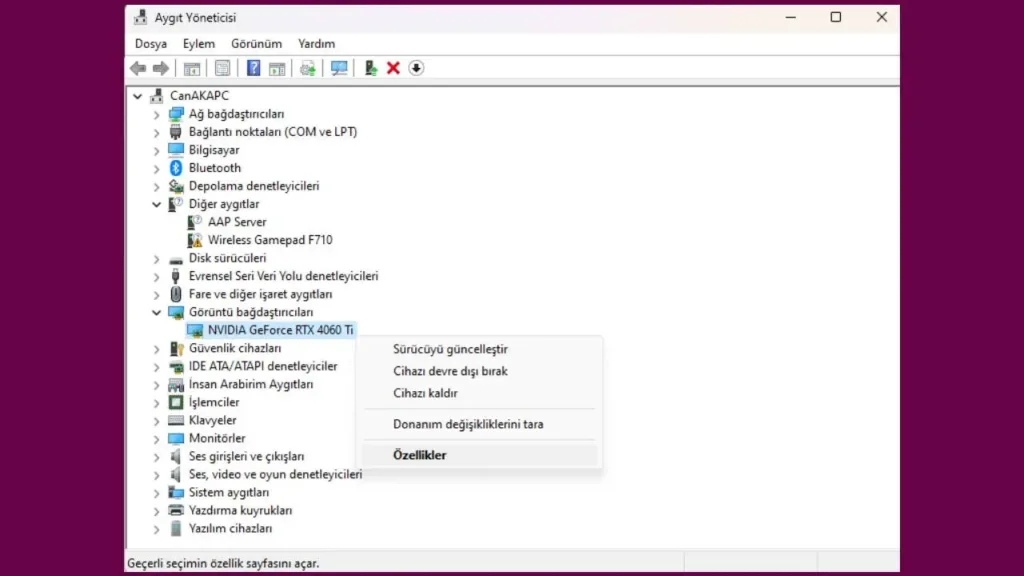
Ekran kartını sıfırladıktan sonra siyah ekranda kalırsa ne yapmalıyım?
Sıfırlama kısayolunu kullandıktan sonra ekranınız siyah kalırsa, biraz zaman alabileceğinden birkaç dakika bekleyin. Sorun devam ederse, güç düğmesini basılı tutarak bilgisayarınızı yeniden başlatmayı deneyin.
Eski grafik sürücülerini kullanmak ne gibi sorunlara yol açar?
Güncel olmayan sürücüleri kullanmak; güvenlik açıklarına, yetersiz performansa ve yeni yazılım ve oyunlarla uyumluluk sorunlarına yol açarak çökmelere ve çeşitli grafik sorunlarına neden olabilir.
Bu rehber doğrultusunda, ekran kartı sürücüsünü sıfırlayarak bilgisayarınızı daha stabil ve performanslı hale getirebilirsiniz.


